Pumaを使ってRailsアプリケーションを実行する
Rails アプリケーションはサーバ側で動作するアプリケーションですので別途リクエストを受けるためのサーバが必要となります。 Rails 5.0 以降、デフォルトのアプリケーションサーバとして Puma が設定されるようになっており、新しいアプリケーションを作成すると自動的に Puma がインストールされます。(以前は WEBrick が使用されていました)。ここでは Puma を使って Rails アプリケーションを実行する手順について解説します。
今回はWEBrickを使ってアプリケーションを実際に動作させてみます。
(Last modified: )
Pumaを起動する
Puma はアプリケーションサーバですが、 Web サーバとしての機能も持っています。そのため別途 Web サーバを用意しなくてもすぐに利用ができます。(利用方法や目的に応じて別途 nginx や Apache などの Web サーバと組み合わせることもできます)。なお Rails アプリケーションを利用するためのアプリケーションサーバとして Puma 以外には Unicorn や Passenger などがよく使われているようです。
それでは Puma を起動してみます。 rails new books -G で作成した新しいアプリケーションがあります。
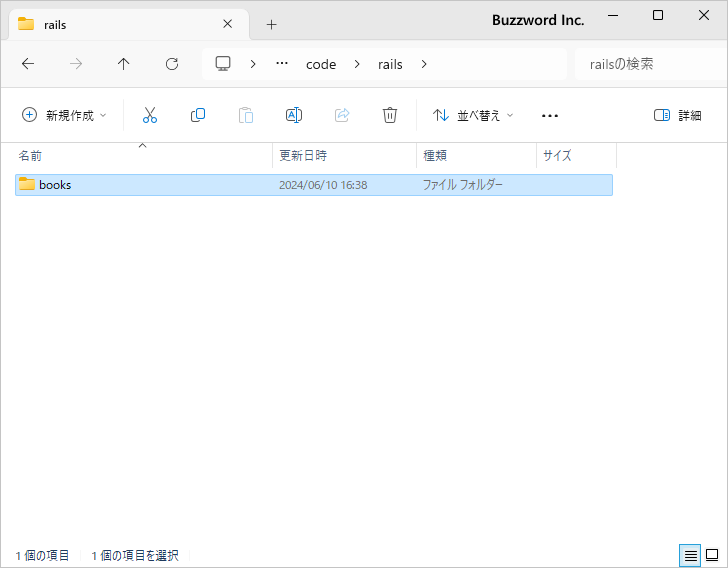
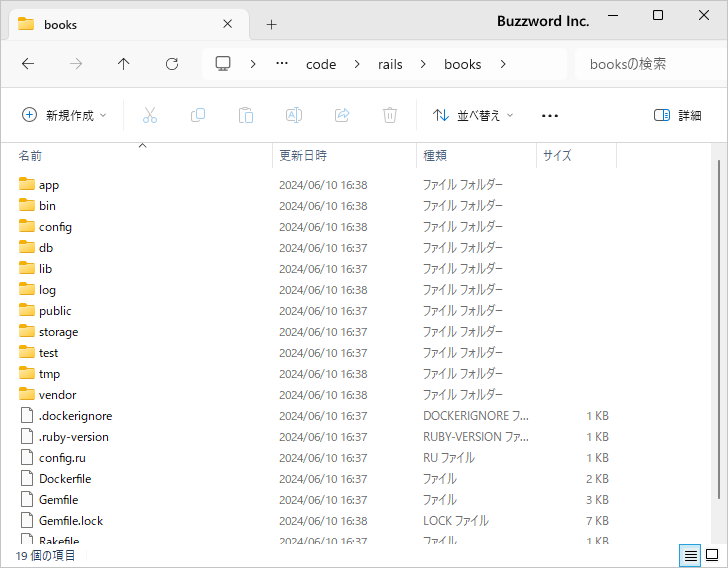
コマンドプロンプトを起動し、作成したアプリケーションのディレクトリへ移動してください。
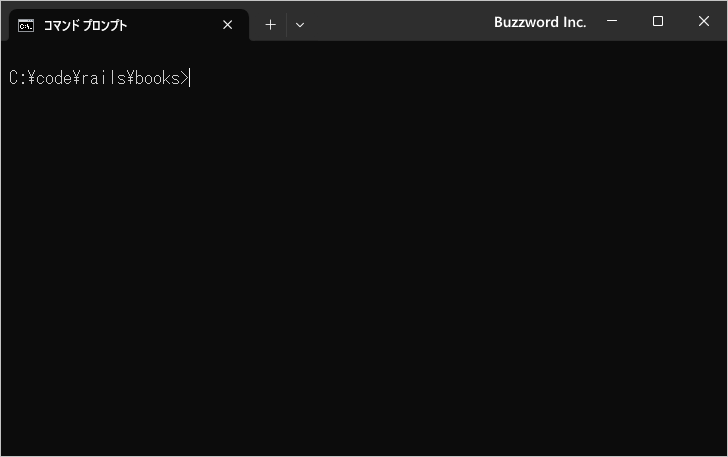
次のように実行してください。
rails server
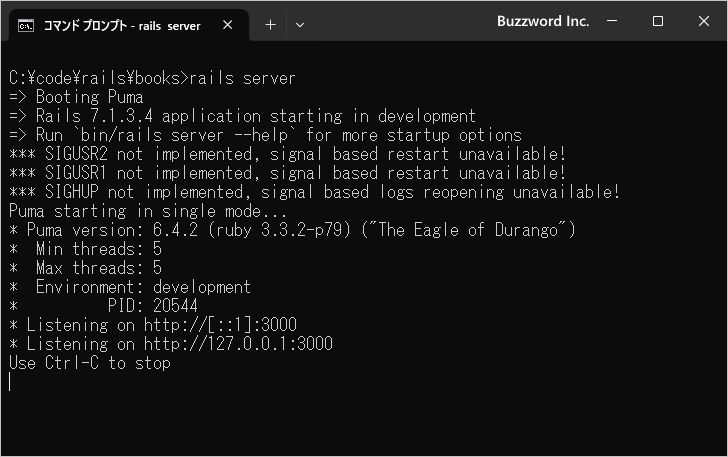
Puma が起動しました。(先ほどのコマンドを実行したあと、この画面のように表示されるまで少し時間がかかることがあります)。
Railsアプリケーションを実行する
Puma を起動したあと Rails アプリケーションを実行するには、ブラウザから次の URL へアクセスしてください。
http://localhost:3000/
作成しただけで何も手を加えていない Rails アプリケーションの場合は次のように表示されます。
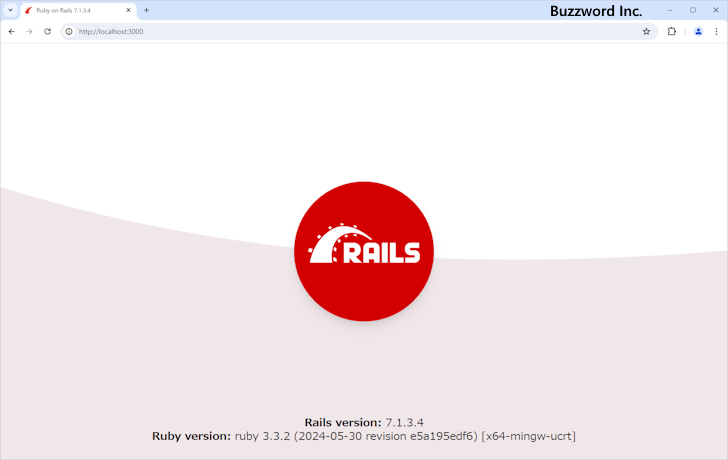
Puma を起動したコマンドプロンプトを見てみると、 Puma へのアクセスログが画面に表示されています。
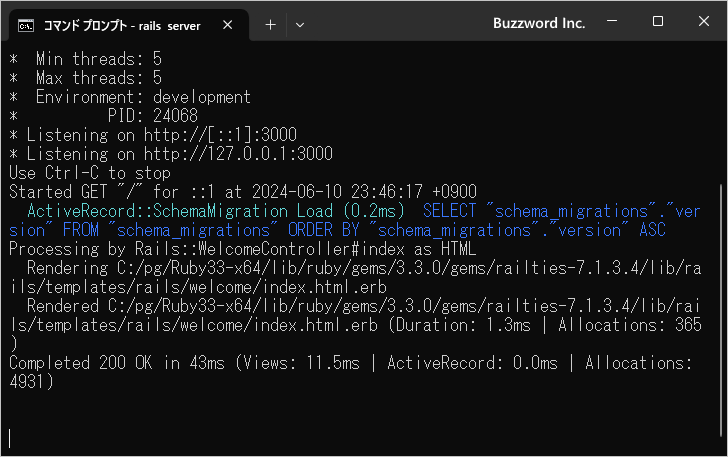
画面に表示されたログは、ログとしても記録されています。アプリケーションディレクトリの中の log ディレクトリの中にある development.log をテキストエディタで開いてみてください。
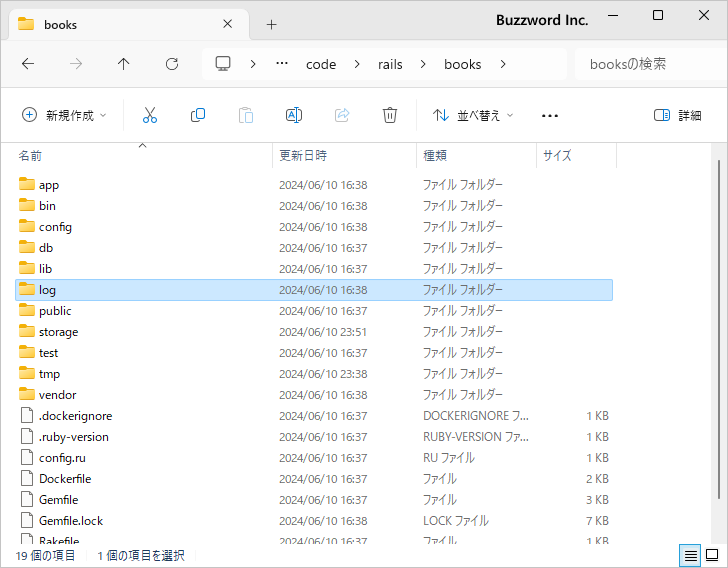
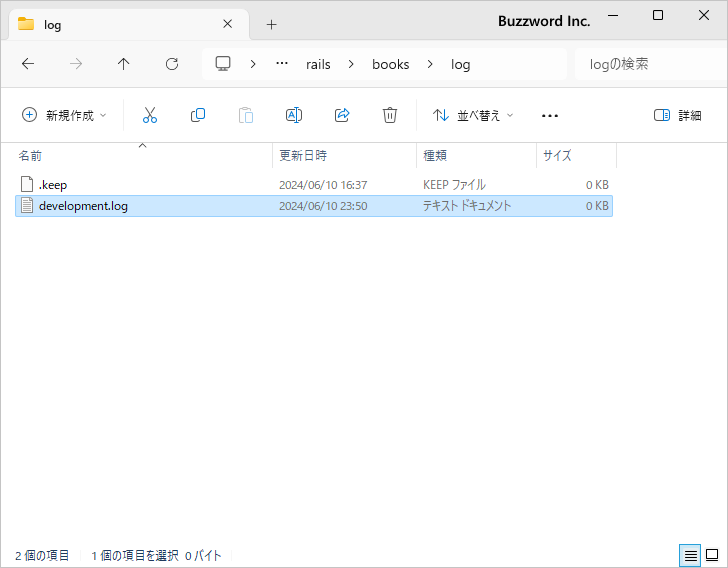
コマンドプロンプトに表示されたのと同じ内容がログとして残っています。( development.log には別の情報のログが記録されることもあります)。
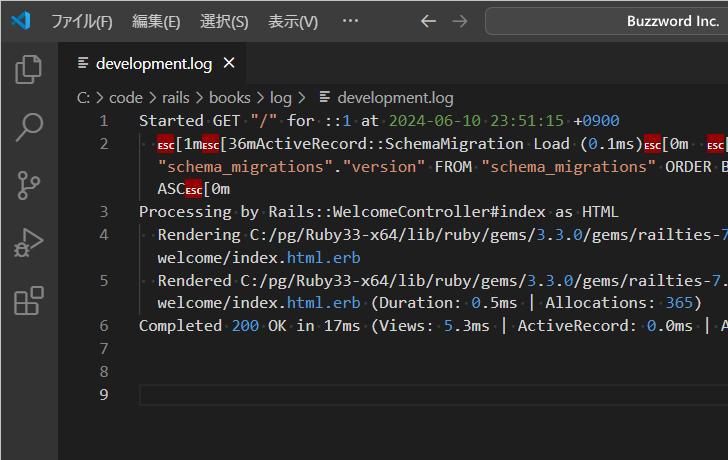
Pumaを停止する
Puma を停止するには、起動するために使ったコマンドプロンプト上で Ctrl+c を押して下さい。
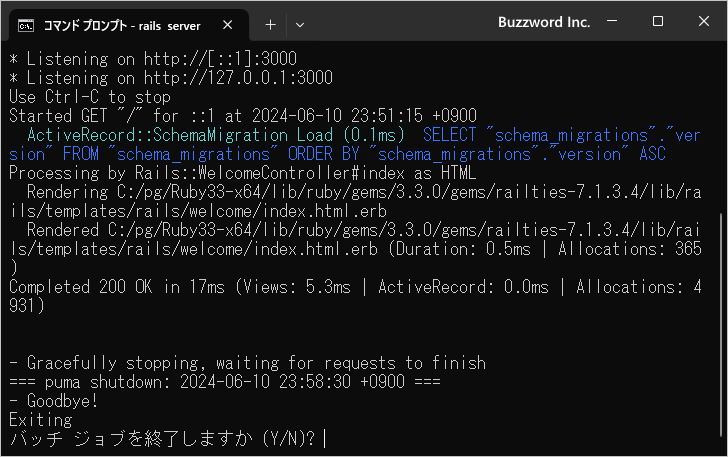
「バッチジョブを終了しますか (Y/N)?」と表示されるので、 y キーを押したあとで Enter キーを押してください。 Puma が停止します。
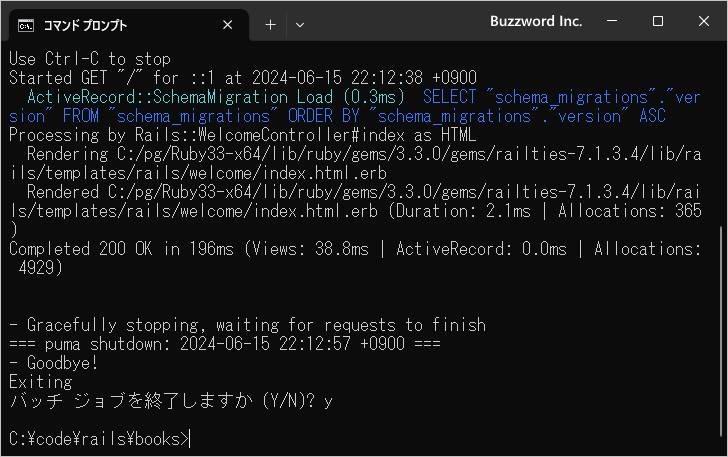
-- --
Puma を使って Rails アプリケーションを実行する手順について解説しました。
( Written by Tatsuo Ikura )

著者 / TATSUO IKURA
これから IT 関連の知識を学ばれる方を対象に、色々な言語でのプログラミング方法や関連する技術、開発環境構築などに関する解説サイトを運営しています。